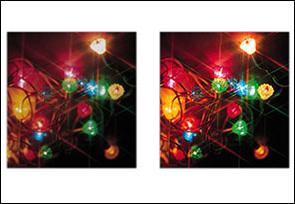Програма за калибриране на монитора у дома
Седнете и работете за добро представянемониторът се търси от всички хора, особено ако той качествено предава всички цветни нюанси и детайли на изображението както в светлината, така и на сянка. Това е да настроите монитора до такава степен, че са необходими специални калибратори - хардуерни комплексни програми, които използват определени метрични сензори и софтуер. Те се препоръчват за работа в професионални работни места с цветни нюанси.
Програмата за калибриране на монитора Samsung и други производители
Калибраторите обаче не са скъпи и използватте могат само специалисти по компютърни науки. За обикновените потребители се създават специални програми, които помагат за персонализиране на дисплея, използвайки естествен естествен индикатор - човешкото око. Такава програма за калибриране на монитора използва определени тестови изображения и параметри и функции на видеокартата, като дава на оператора задачата да контролира точността и коректността на настройката.
Персонализируемите функции са най-честопараметри на яркост, контраст и гама. Последният параметър е отговорен за реакцията на екрана към зададените стойности въз основа на цвета на изображението и неговата интензивност. В по-голямата си част стандартният гама-коефициент, приет за Windows, е 2,2.

Как да калибрирате вашия лаптоп и монитор на компютъра
Регулирането на дисплея започва с подреждането на работното място. Неговото външно осветление трябва да е постоянно и насочено. Основното е, че светлината не свети в очите на оператора и не създава отблясъци на дисплея.
От голямо значение е цветът на осветлението. Повечето експерти препоръчват обикновени лампи или флуоресцентни лампи. Дори такава детайлност като фон на фон трябва да бъде снабдена с тихи тонове, за да се осигури равномерно осветяване и неутралност на цветовете, което не дразни зрението.
Освен това калибрирането на монитора на лаптоп трябвапредавайте на загретия монитор, което ви позволява да стабилизирате настройките на фоновото осветление. За тази цел, според някои данни от изследването, трябва да се съхранява за 0.5-1.5 часа. В този случай всички различни модификатори, особено отговорни за яркостта и контраста, всички усилватели на качеството на изображението, трябва да бъдат изключени.
Много експерти съветват да се обръща голямо внимание на дисплеите на лаптопите и мониторите, поддържащи матрицата TN + Film, тъй като качеството на картината на тези екрани зависи от ъгъла на наклон.
Когато калибрирате такъв монитор, ъгъла на наклондисплеят трябва да е постоянен, в противен случай всички настройки ще бъдат напразни. В крайна сметка дори малка промяна в ъгъла на гледане на изображението значително променя тестовата снимка.

Процес на настройка
Калибриране на монитора у домавъзниква при използване на специални програми, които се основават на промяна на настройките на изображението на монитора и софтуера, като се следи резултатът от промените във външния вид на тестовите изображения. Такива модели имат вид на окото или решетка. Потребителят, който прави промени в настройките за яркост, контраст и гама, се опитва да постигне пълно сливане на участъците от изображението с фон.
Въпреки това, трябва да се има предвид, че калибриранетомониторинг у дома е труден процес за човешко виждане, особено по време на използването на цветни субстрати. За висококачествена и точна настройка ще трябва да отделите много време пред дисплея на компютъра. По това време очите могат да получат ефект на "размразяване", поради което се препоръчва периодично да почивате очите си по време на процеса на калибриране. Но все пак видението може да даде само субективна оценка и следователно резултатът от настройването също ще бъде субективен.

Съветът на експертите
Както показват практическите изследвания, безмислении невежите действия за конфигуриране на видео системата, по време на които се използва програма за калибриране на монитора на лаптоп или персонален компютър, често водят само до влошаване на качеството на показаната картина. Необходимо е да имате пълно разбиране за това, какво, как и какви промени ще се правят в настройките. Ако няма такова разбиране, е по-добре да оставите всички фабрични настройки, особено за дисплеи, които вече имат достоен трудов рекорд.
Сега ще разгледаме популярни и добре познати програми, които помагат да се направи качествена работа за промяна на параметрите на дисплеите.
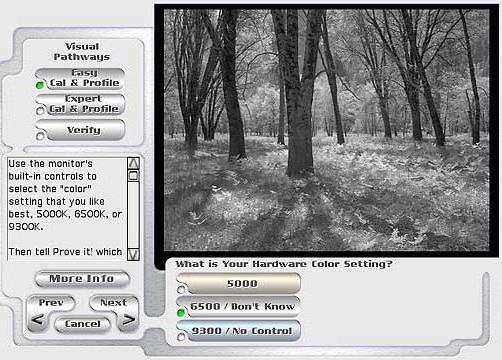
Atrise софтуер LUTCurve
Повечето експерти са единодушниТази програма е най-добрата програма за калибриране на монитора. Той има голям набор от функции за персонализиране на екрани. Въпреки това, за да се възползват максимално от неговите възможности, е необходимо внимателно да се изучи инструкцията, която е написана на английски език. Например, в описанието на програмата за собствениците на преносими компютри и монитори на TN-матрици се препоръчва да се поддържа постоянен ъгъл на виждане на дисплея.
Първата страница на програмата е основнапараметри на подреждане на работното място преди настройване на дисплея и има правила за инсталиране на системен профил и цветове. Приложението поддържа цветовото пространство sRGB. Температурата на цветовете и гама са зададени на 6500 К. Помощната програма може да работи в конфигурация с няколко монитора, което прави фина настройка на всяко устройство.
Софтуер за калибриране на монитор на софтуер AtriseLUTCurve в своята работа разчита на максималната чувствителност на човешкото око към сивия цвят. Тъй като всички тестови снимки се изпълняват в неутрални тонове.
Но програмата също има своите недостатъци - в неяняма хардуерни сензори. Настройките й се основават на настройките за яркост на фабричните настройки, зададени от производителя в настройките на дисплея. Но много често този метод дава отрицателни резултати, особено при стари или използвани монитори, при които тези настройки вече са загубени. Предимството на тази програма е способността да се регулира gamma с три елемента във всичките 256 точки. Определянето на параметрите на тези данни обаче е задача за пациент, който има много време и този метод оставя много субективно възприятие.

Еберхард Уерли Бърза гама
Тази програма е предназначена за калибриране на цветовете на монитора ида коригира гама с резултат от 2.2. Комплектът от функции и инструкции е минимален. По-пълна информация за настройката може да бъде получена от менюто "Помощ". Съществуват и връзки към необходимите приложения за програмата.
Тестовата снимка се изпълнява във форматахоризонтални колони. Калибрирането се основава на принципа на ориентиране на степента на тяхното сливане с фона. Трудно е за очите, особено ако снимката получава цветен компонент от RGB субстрати.

TFT тест 1.52
Това приложение има набор от 12 изображения занастройки и сравнения на дисплеите. Помощната програма съдържа примерни данни, за да провери разделителната способност на екрана, точността и геометрията. Програмата за калибриране на TFT тест 1.52 със своите сиви и цветни, линейни и кръгови наклон градиенти ви позволява да сравнявате качеството на калибриране на яркостта и контраста и качеството на възпроизвеждане на полутонове. За да наблюдавате скоростта на LCD екрана, програмата има две тестове за скоростта на реакция на елементите на дисплея.
PassMark Software MonitorTest
Тази програма за калибриране на монитора съдържа 13които са проектирани да конфигурират прости и LCD дисплеи. Тези тестови снимки позволяват на професионалния, с помощта на инструментите на монитора, да регулира параметрите на гама, така че показаните детайли на снимката да имат правилна форма в голям диапазон на яркост.
Единственият недостатък на приложението е, че няма инструменти за настройка на графични карти LUT, всички промени се извършват само чрез "менюто" на монитора.
Следва да се припомни, че тестването заСкоростта на компонентите на LCD екрани и електронни дисплеи има редица контрастиращи предмети, които едновременно се движат с различни скорости. Но според експерти честотата на движение се изчислява за стари модели монитори, за новите модерни модели тази честота вече не е достатъчна за тестване.

Резултатът
Има програми за конфигуриране на мониторимного, но всеки един от тях се предполага, че потребителят има възможност и знания, за да използвате. Както вече беше споменато в статията, ако лицето не знае как да се прилагат инструментите на калибриране инструменти, по-добре е да се остави на мира фабричните настройки по подразбиране. Е, ако все още е необходимо да се направят корекции на цвета, особено по-възрастните, които се обслужват своите монитори и знанието как да го направя, не е достатъчно, най-добре е да се свържете с експертите, което е безопасно и безвредно за провеждане на калибрирането. Всички по-горе програми, както и тези, които не са включени в прегледа на тази статия са проектирани да работят на професионално ниво. Не всеки потребител може да персонализира дисплея си с тези приложения.